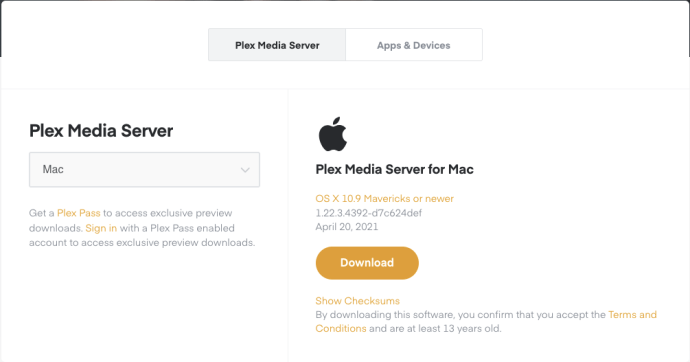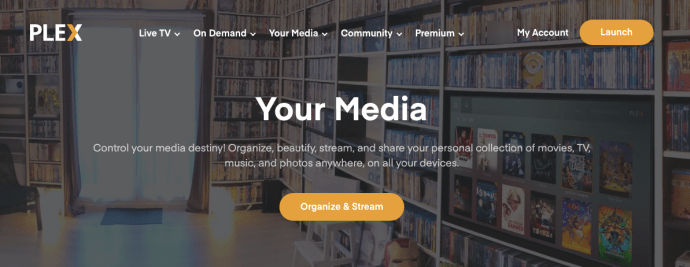Plex అనేది స్థానికంగా సేవ్ చేయబడిన చలనచిత్రాలు, సంగీతం మరియు మరిన్నింటిని నిర్వహించడంలో సహాయపడే అద్భుతమైన హోమ్ మీడియా ప్లాట్ఫారమ్. ప్లెక్స్ మీడియా సర్వర్ మరియు ప్లెక్స్ మీడియా ప్లేయర్తో కూడిన ప్లాట్ఫారమ్ మీ మీడియాను నిర్వహించడం మరియు నెట్వర్క్లో భాగస్వామ్యం చేయడం సులభం చేస్తుంది. ఇది దాని స్వంత మీడియా ప్లేయర్తో వచ్చినప్పుడు, మీరు కంటెంట్ను ప్లే చేయడానికి VLC మీడియా ప్లేయర్ని కూడా ఉపయోగించవచ్చు. Plex మీడియాను VLCకి ఎలా ప్రసారం చేయాలో ఇక్కడ ఉంది.

ప్లెక్స్ మీడియా సర్వర్ మీ ప్రధాన కంప్యూటర్లో ఇన్స్టాల్ అవుతుంది, ఇక్కడ మీరు మీ మీడియా అంతా ఇన్స్టాల్ చేస్తారు. ఇది మీ మొత్తం కంటెంట్ను నిర్వహిస్తుంది మరియు రిమోట్ పరికరాలకు స్ట్రీమ్లను ప్రారంభించగలదు. ఆ పరికరాలు ఇతర కంప్యూటర్లు, టాబ్లెట్లు లేదా ఫోన్లు కావచ్చు మరియు అవి స్థానికంగా లేదా ఇంటర్నెట్ ఆధారితంగా ఉండవచ్చు.
మీరు మీ మీడియాను వినియోగించాలనుకునే ఏదైనా పరికరంలో ప్లెక్స్ మీడియా ప్లేయర్ ఇన్స్టాల్ చేయబడింది. ఇది ప్లెక్స్ మీడియా సర్వర్ నుండి స్ట్రీమ్ను అందుకుంటుంది మరియు దానిని ప్లే చేస్తుంది మరియు దాని ఇంటర్ఫేస్ నుండి బ్రౌజ్ చేయడానికి మరియు ఎంచుకోవడానికి మిమ్మల్ని అనుమతిస్తుంది.
రెండు మూలకాలు Plexని తయారు చేస్తాయి మరియు Windows, Mac, Linux, NAS, క్లౌడ్ నిల్వ, Android, iOS, Chromecast, Amazon పరికరాలు, Apple TV, Kodi, PlayStation, Xbox, Roku మరియు Nvidia Shieldకి అనుకూలంగా ఉంటాయి. నేను తప్పిపోయిన ఇతరులు ఉన్నారు, కానీ మీకు ఆలోచన వచ్చింది. ఇది ఎంచుకోవడానికి చాలా విస్తృతమైన ఎంపికల జాబితా.

ప్లెక్స్ని ఏర్పాటు చేస్తోంది
Plexని విజయవంతంగా ఉపయోగించడానికి, మీకు మీ మీడియా మొత్తాన్ని హోస్ట్ చేసే సెంట్రల్ కంప్యూటర్ లేదా పరికరం అవసరం. మీరు ఆ మీడియాను వినియోగించాలనుకున్నప్పుడల్లా అది పవర్లో ఉంచబడాలి మరియు మీ నెట్వర్క్ మరియు/లేదా ఇంటర్నెట్కి కనెక్ట్ చేయబడాలి.
ఇది పని చేయడానికి Plex మీడియా సర్వర్ తప్పనిసరి, కానీ యాప్ ఐచ్ఛికం. మీరు బ్రౌజర్ లేదా VLC మీడియా ప్లేయర్ ద్వారా కూడా చూడవచ్చు, నేను మీకు చూపుతాను.
- ఆ కేంద్ర పరికరంలో ప్లెక్స్ మీడియా సర్వర్ని డౌన్లోడ్ చేసి, ఇన్స్టాల్ చేయండి. మీరు మీడియాను వినియోగించాలనుకునే ఏదైనా పరికరంలో Plex Media Player యాప్ని డౌన్లోడ్ చేయండి.
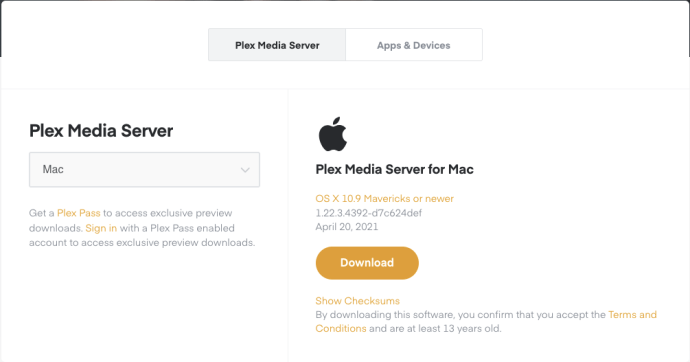
- Plex ఖాతా కోసం సైన్ అప్ చేయండి మరియు సెటప్ విజార్డ్ని అనుసరించండి.
- మీరు మీ హోమ్ నెట్వర్క్ వెలుపల ప్రసారం చేయాలనుకుంటే, 'Plexకి కనెక్ట్ అవ్వండి.'
- ప్రాంప్ట్ చేసినప్పుడు మీ లైబ్రరీలను జోడించండి. 'లైబ్రరీని జోడించు' ఎంచుకోండి మరియు మీరు భాగస్వామ్యం చేయాలనుకుంటున్న మీడియాను దిగుమతి చేయండి.
- మీ నెట్వర్క్ని జోడించి, ప్రాంప్ట్ చేసినప్పుడు రిమోట్ యాక్సెస్ని అనుమతించండి.
- మీరు చేర్చాలనుకుంటున్న ఛానెల్లను ఇన్స్టాల్ చేయండి.
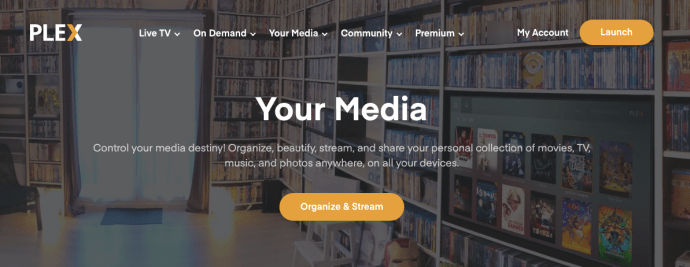
ప్రాథమిక Plex మీడియా సర్వర్ సెటప్ కోసం మీరు చేయాల్సిందల్లా; ఇది చాలా సరళమైన ప్రక్రియ. DLNA, ఇది VLCలో మనం ప్లే చేయాల్సిన నెట్వర్క్ ప్రోటోకాల్, డిఫాల్ట్గా ప్రారంభించబడింది కాబట్టి ఇక్కడ ఎటువంటి చర్య అవసరం లేదు. మీరు దీన్ని అనుకూలీకరించడానికి మరియు మీకు కావలసిన విధంగా కాన్ఫిగర్ చేయడానికి మరియు ఛానెల్లను జోడించడానికి తర్వాత ఎక్కువ సమయం వెచ్చించవచ్చు.
తర్వాత, మీరు Plexని ఉపయోగించాలనుకుంటున్న ఏదైనా పరికరంలో Plex మీడియా ప్లేయర్ని ఇన్స్టాల్ చేయాలి. మీరు దానితో మీడియాను దీర్ఘకాలికంగా ప్లే చేయనవసరం లేదు, కానీ మీరు కనీసం దాన్ని సెటప్ చేయాలనుకుంటున్నారు కాబట్టి మీరు ప్రతిదీ పని చేస్తుందని పరీక్షించవచ్చు. తర్వాత సమస్యలను ఎదుర్కోవడం కంటే ముందుగానే పరిష్కరించుకోవడం మంచిది.
- మీ పరికరంలో ప్లెక్స్ మీడియా ప్లేయర్ యాప్ను ఇన్స్టాల్ చేయండి.
- నెట్వర్క్లో చేరడానికి మరియు మీడియాను కనుగొనడానికి ఇన్స్టాలేషన్ విజార్డ్ని అనుసరించండి.
- మీరు ప్లెక్స్ని ఉపయోగించాలనుకుంటున్న ప్రతి పరికరాన్ని కడిగి, రిపీట్ చేయండి.
సిద్ధాంతంలో, ఇది ఇప్పుడు పని చేయాలి. మీరు ప్లెక్స్ మీడియా ప్లేయర్లో మీడియాను సెటప్ చేసిన ఏ పరికరంలోనైనా బ్రౌజ్ చేయగలగాలి, ఏదైనా ఎంచుకుని, ప్లే చేయాలి. ప్లెక్స్ బాగా ప్రాచుర్యం పొందటానికి ఒక కారణం ఏమిటంటే ఇది ఎటువంటి ఇబ్బంది లేకుండా పనిచేస్తుంది. ఇది అతుకులు లేని అనుభవాన్ని అందించడానికి ప్రేమగా రూపొందించబడింది మరియు ఇది చాలా బాగా చేస్తుంది.

ప్లెక్స్ మీడియాను VLCకి ప్రసారం చేయండి
మీరు ప్లెక్స్ మీడియాను VLCకి ప్రసారం చేయాలనుకుంటే, మీ నెట్వర్క్ సెటప్ను బట్టి ఇది సులభం లేదా మరింత కష్టం కావచ్చు. DLNA (Plex ఉపయోగించే నెట్వర్క్ ప్రోటోకాల్) డిఫాల్ట్గా ప్రారంభించబడి, UPnPతో పని చేస్తుంది కాబట్టి, VLC సమస్య లేకుండా దాన్ని తీయగలదు. కానీ చాలా మందికి సమస్యలు ఉన్నాయి కాబట్టి ఇది చాలా సరళమైన ప్రక్రియ కాదు.
ప్రతిదీ సెటప్ చేసిన తర్వాత:
- రిమోట్ పరికరంలో VLCని తెరిచి, 'వీక్షణ' ఎంచుకోండి.
- 'ప్లేజాబితా'ని ఎంచుకుని, మీరు 'లోకల్ నెట్వర్క్'కి వచ్చే వరకు ఎడమ పేన్లో క్రిందికి స్క్రోల్ చేయండి.
- 'యూనివర్సల్ ప్లగ్ n' ప్లే'ని ఎంచుకుని, కుడివైపున ఉన్న పెట్టె జనాదరణ కోసం వేచి ఉండండి.
- ప్లే చేయడానికి మీడియాను కనుగొనడానికి కుడి పేన్లోని ఫోల్డర్లను ఎంచుకోండి.
- నిర్దిష్ట మీడియాపై డబుల్ క్లిక్ చేయండి మరియు అది వెంటనే VLCలో ప్లే చేయడం ప్రారంభించాలి.

అన్నీ సరిగ్గా జరిగితే, మీడియా సమస్య లేకుండా VLCలో ప్లే అవుతుంది. కుడి పేన్ పాపులేట్ కాకపోతే లేదా ఏ మీడియాను కనుగొనలేకపోతే, ప్లెక్స్ మీడియా సర్వర్లో DLNA ప్రారంభించబడిందో లేదో ఒకటికి రెండుసార్లు తనిఖీ చేయండి. ప్లెక్స్ మీడియా సర్వర్లో 'సెట్టింగ్లు మరియు సర్వర్'కి నావిగేట్ చేయండి మరియు 'DLNA సర్వర్' ప్రక్కన ఉన్న పెట్టె తనిఖీ చేయబడిందని నిర్ధారించుకోండి. ఇది డిఫాల్ట్గా ఉండాలి. అలాగే, 'డైరెక్ట్ ప్లే' మరియు 'డైరెక్ట్ స్ట్రీమ్' ఇప్పటికే లేకపోతే వాటిని ప్రారంభించండి.
మీరు ప్లెక్స్ మీడియాను VLC ప్లేయర్కి ప్రసారం చేయాలనుకుంటే, మీరు దీన్ని ఎలా చేస్తారు. ప్లెక్స్ మీడియా ప్లేయర్ చాలా బాగుంది, కానీ కొన్నిసార్లు మనం ఇష్టపడేదాన్ని మేము ఇష్టపడతాము మరియు మీకు నచ్చిన వాటికి కట్టుబడి ఉండాలని కోరుకోవడంలో అవమానం లేదు.